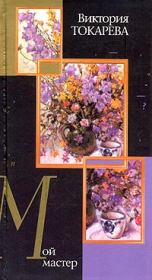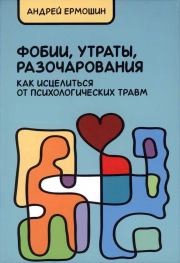Автор неизвестен - Adobe Audition 3 учебник
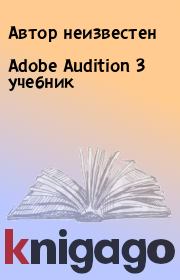 | Название: | Adobe Audition 3 учебник |
Автор: | Автор неизвестен | |
Жанр: | Справочники | |
Изадано в серии: | неизвестно | |
Издательство: | неизвестно | |
Год издания: | - | |
ISBN: | неизвестно | |
Отзывы: | Комментировать | |
Рейтинг: | ||
Поделись книгой с друзьями! Помощь сайту: донат на оплату сервера | ||
Краткое содержание книги "Adobe Audition 3 учебник"
Adobe Audition 3 учебник создан из статьи Adobe audition (Manual):
http://wikisound.org/Adobe_audition_%28Manual%29
Данная статья является пока неполной, но содержит коллективный перевод почти всех настроек и функций программы Adobe Audition.
Если у вас есть какие-либо вопросы или же в статье объяснено недостаточно понятно, то оставляйте свои вопросы на Форуме сообщества музыкантов:
http://forum.cjclub.ru/
В данном учебнике будут встречаться объяснения основ работы со звуком и объяснения основных терминов, т. к. он является частью учебника "Fl Studio учебник создания музыки":
http://wikisound.org/Fl_Studio_%D1%83%D1%87%D0%B5%D0%B1%D0%BD%D0%B8%D0%BA_%D1%81%D0%BE%D0%B7%D0%B4%D0%B0%D0%BD%D0%B8%D1%8F_%D0%BC%D1%83%D0%B7%D1%8B%D0%BA%D0%B8
Читаем онлайн "Adobe Audition 3 учебник". [Страница - 60]
5. Chart Format menu — изменение графика:
Lines — отображает линии амплитуды на каждой частоте простыми линиями. Левый канал голубой, правый красный;
Area (Left On Top) — отображает линии амплитуды, но область под линией заливается сплошным цветом, сглаживает различия амплитуды в той же области, левый канал отображается поверх правого;
Area (Right On Top) — идентично предыдущему, но правый канал отображается поверх левого;
Bars (Left On Top) — показывает частоты путем разделения дисплея на прямоугольные сегменты, левый канал отображается поверх правого. Чем больше размер FFT, тем точнее анализ и более узкие столбы частоты;
Bars (Right On Top) — идентично предыдущему, но правый канал отображается поверх левого.
6. FFT Size menu — определяет размер БПФ (Быстрого преобразование Фурье.) Большие значения БПФ дадут вам более точные результаты частот, но на обработка займет больше времени;
Если вы установите размер FFT до 8192 или ниже, частотный анализ будет обновляться в режиме реального времени, во время воспроизведения файла.
7. FFT Window Type — позволяет выбрать один из восьми видов окна БПФ. Каждый вид отображает график частоты несколько по-разному.
Triangular — дает более точную оценку частоты, но он также самый шумный, а это означает, что другие частоты будут показаны несколько преувеличенно, даже если они могут быть значительно меньшей громкости;
Blackmann‑Harris — в отличие от предыдущего, данный параметр отображает более широкую полосу частот, которая не столь точна, но менее шумна, что позволяет легче выделить основные частотные компоненты.
8. Reference — Определяет амплитуду, на которой будет расположен сигнал с амплитудой 0. Например, значение 0 отобразит полную шкалу, и амплитуда в 0 dB будет отображена на 0 dBFS. Значение 30 отобразит амплитуду в -30 dB на отметке 0 dBFS. Данное действие просто сменит развертку дисплея, никак не влияя на проходящее аудио;
9. Copy To Clipboard — копирует данные анализатора в буфер обмена Windows в текстовом формате.
Phase Analysis
Вы можете использовать Phase Analysis (анализатор фазы) чтобы выявить противофазы каналов в стерео сигналах, которые можно исправить с помощью команды Invert. Фазовый анализатор также показывает, стерео разделение правого и левого каналов.
![Книгаго, чтение книги «Adobe Audition 3 учебник» [Картинка № 216] Книгаго: Adobe Audition 3 учебник. Иллюстрация № 216](/icl/i/30/169930/img8c8a.jpg)
1. Normalize — регулирует линии фазового анализатора, так чтобы они полностью помещались в график;
2. Chart Type menu — выберите один из следующих вариантов:
Left/Right — отображает график, в котором моно сигнал отображается в виде диагональной линии по возрастанию слева направо. Сигнал только в правом канале отображается в виде горизонтальной линии. Сигнал только в левом канале отображается в виде вертикальной линии. Моно сигнал отображается в виде диагональной линии по убыванию слева направо. Типичный стерео сигнал выглядит как большое количество волнистых линий по убыванию справа налево, а очень широкий стерео сигнала выглядит как большое количество волнистых линий, распространяющихся во всех направлениях;
Mid/Side — поворот предыдущего варианта на 45° влево. Моно звук выглядит как вертикальная линия;
Spin — отображает амплитуду а не фазу, перерисовывавшую окно по оси, которая вращается в фазовом графике;
Histogram (Log Zoom) — выбрано по умолчанию, отображение круговой гистограммы;
Histogram (Log Full) — подобно Histogram (Log Zoom), но отображает весь диапазон. Эта опция полезна для просмотра чистого моно на краях графика.
Histogram (Linear) — подобно Histogram (Log Zoom), но отображает график в линейном (а не логарифмический) масштабе. Вы можете заметить, большие скачки и изменения при использовании этого варианта, поскольку это линейный масштаб. Нажмите Normalize (1) для сдерживания графика в полном экране;
Phase Wheel — отображает фазу отдельных частот. Высокие частоты ближе к внешнему краю графика.
3. Samples — определяет количество сэмплов отображающихся на графике одновременно. Большое значение даст Вам более точные результаты, но они требуют гораздо больше вычислительной мощности, чтобы быть эффективными. Выберите размер, который наилучшим образом соответствует Вашей системе.
Дополнительные параметры
Щелкните правой кнопкой мыши --">Книги схожие с «Adobe Audition 3 учебник» по жанру, серии, автору или названию:
Другие книги автора « »:
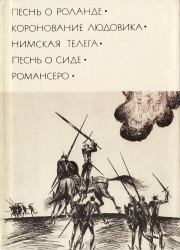 |
| Автор неизвестен - Песнь о Роланде. Коронование Людовика. Нимская телега. Песнь о Сиде. Романсеро. Жанр: Древнеевропейская литература Серия: Библиотека всемирной литературы |
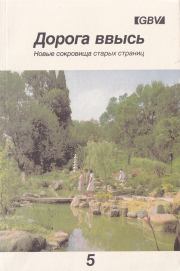 |
| Автор неизвестен - Дорога ввысь. Новые сокровища старых страниц. №5 Жанр: Религия Год издания: 1993 |